Se il risultato della stampa di prova non è soddisfacente, è possibile eliminare il file di Stampa di prova, modificarlo e ristamparlo fino a quando le impostazioni non risulteranno corrette.
![]() Visualizzare la schermata iniziale della stampante.
Visualizzare la schermata iniziale della stampante.
Quando si usa il pannello operativo standard
Premere il tasto [Home] in basso a sinistra sul pannello di controllo, quindi premere l'icona [Stampante] nella schermata [Home].
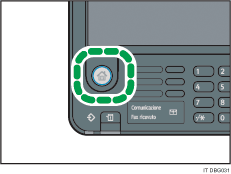
Quando si usa Smart Operation Panel
Premere il tasto [Home] in alto a sinistra sul pannello di controllo, quindi premere l'icona [Stampante] nella schermata Home 3.
![]() Selezionare la scheda [Lavori di stampa].
Selezionare la scheda [Lavori di stampa].
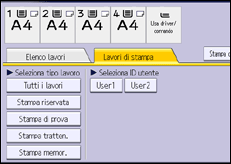
![]() Premere [Stampa di prova].
Premere [Stampa di prova].
![]() Selezionare i file da eliminare.
Selezionare i file da eliminare.
È possibile selezionare tutti i file di stampa di prova contemporaneamente premendo [Selez.tutti i lavori] dopo aver selezionato un file.
![]() Premere [Elimina].
Premere [Elimina].
![]() Premere [Sì].
Premere [Sì].
![]()
È inoltre possibile eliminare un file di stampa di prova tramite Web Image Monitor. Per informazioni, vedere la Guida di Web Image Monitor.
